See artikkel on koostatud masintõlke abil.
Kasutades Pipedrive'i ühekordset sisselogimist (SSO) Oktaga
Pipedrive'i ühekordse sisselogimise (SSO) funktsioon integreerub Oktaga, tagamaks, et teie meeskond saaks Pipedrive'i hõlpsasti kasutada oma autentimisteenuse pakkuja kaudu.
Installige rakendus
Alustamiseks installige Pipedrive'i rakendus oma Okta administraatori juhtpaneelilt. Administraator saab valida Rakendused, otsida Pipedrive ja klõpsata "Lisa".
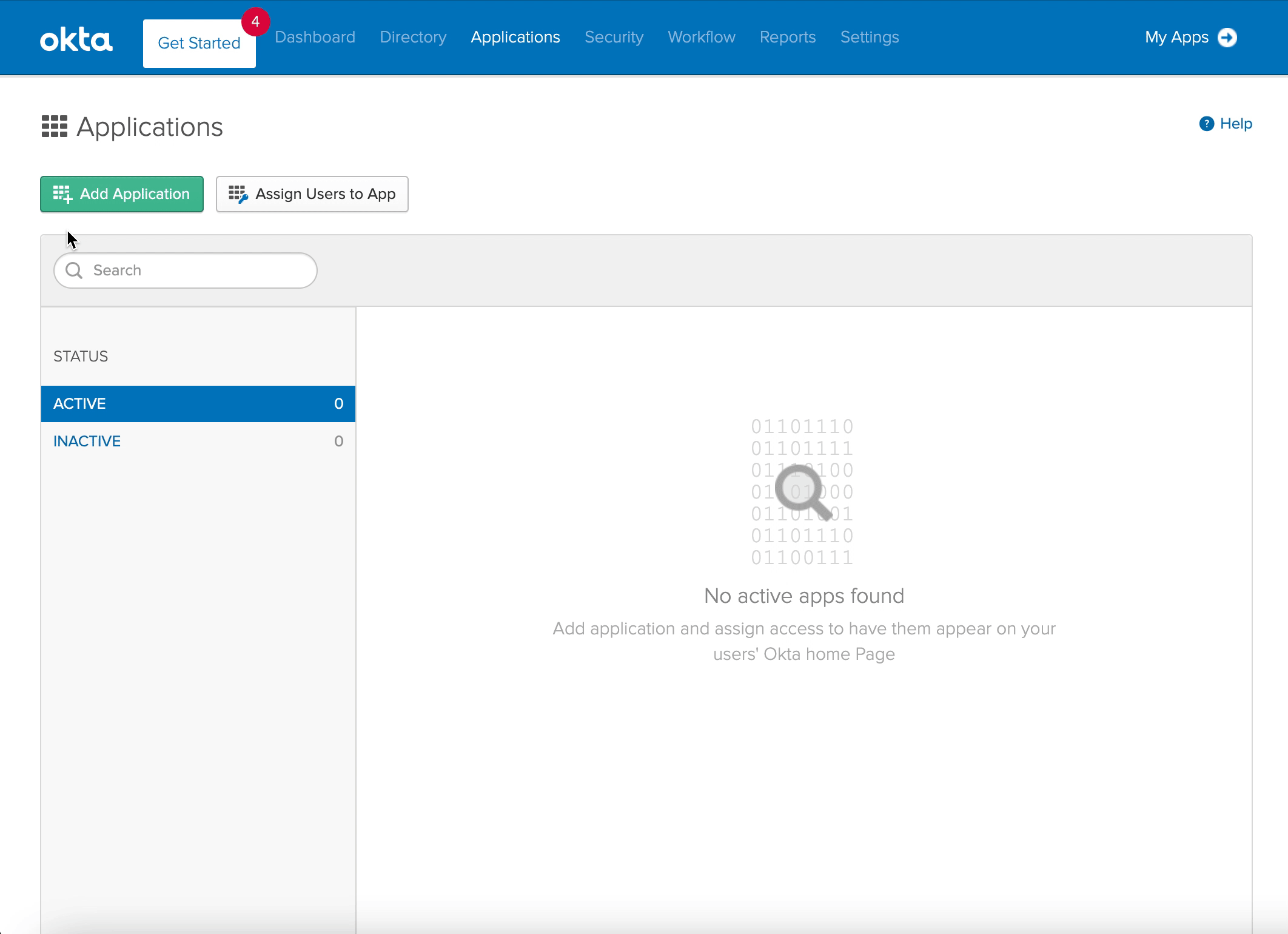
Sisestage oma Pipedrive'i konto alamdomeen vastavasse välja enne kinnitamiseks "Järgmine" klõpsamist.
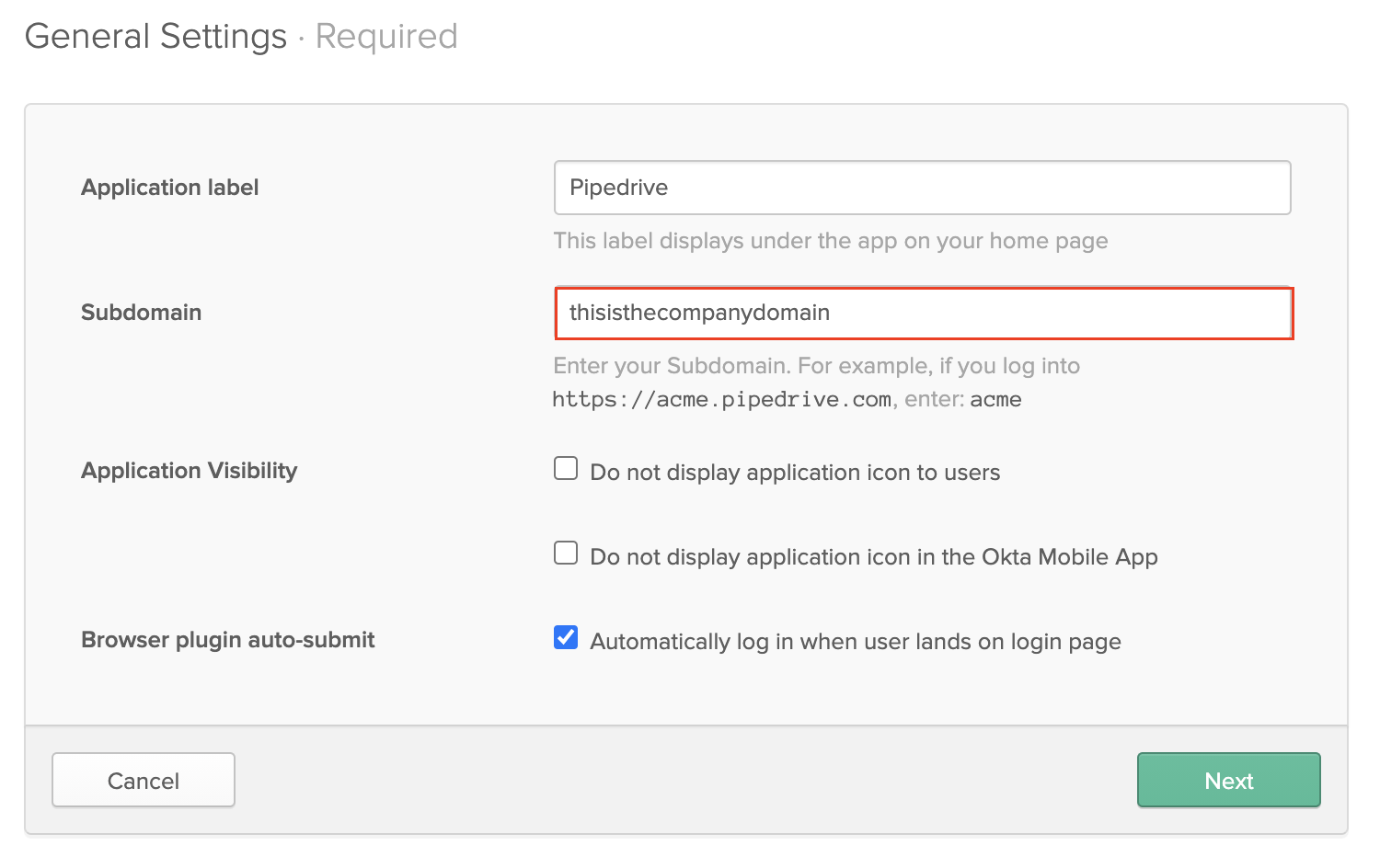
SSO konfigureerimine
Veenduge, et enne ühekordse sisselogimise testimist määraksite oma kasutajad Pipelive'ile Okta kaudu. Menüü "Rakendused" all valige hammasratta sümbol ja valige "Määrake kasutajatele".

Ühekordse sisselogimise seadistamise alustamiseks valige "SAML 2.0" Sisselogimismeetodid all ja klõpsake "Vaadake seadistamise juhiseid".
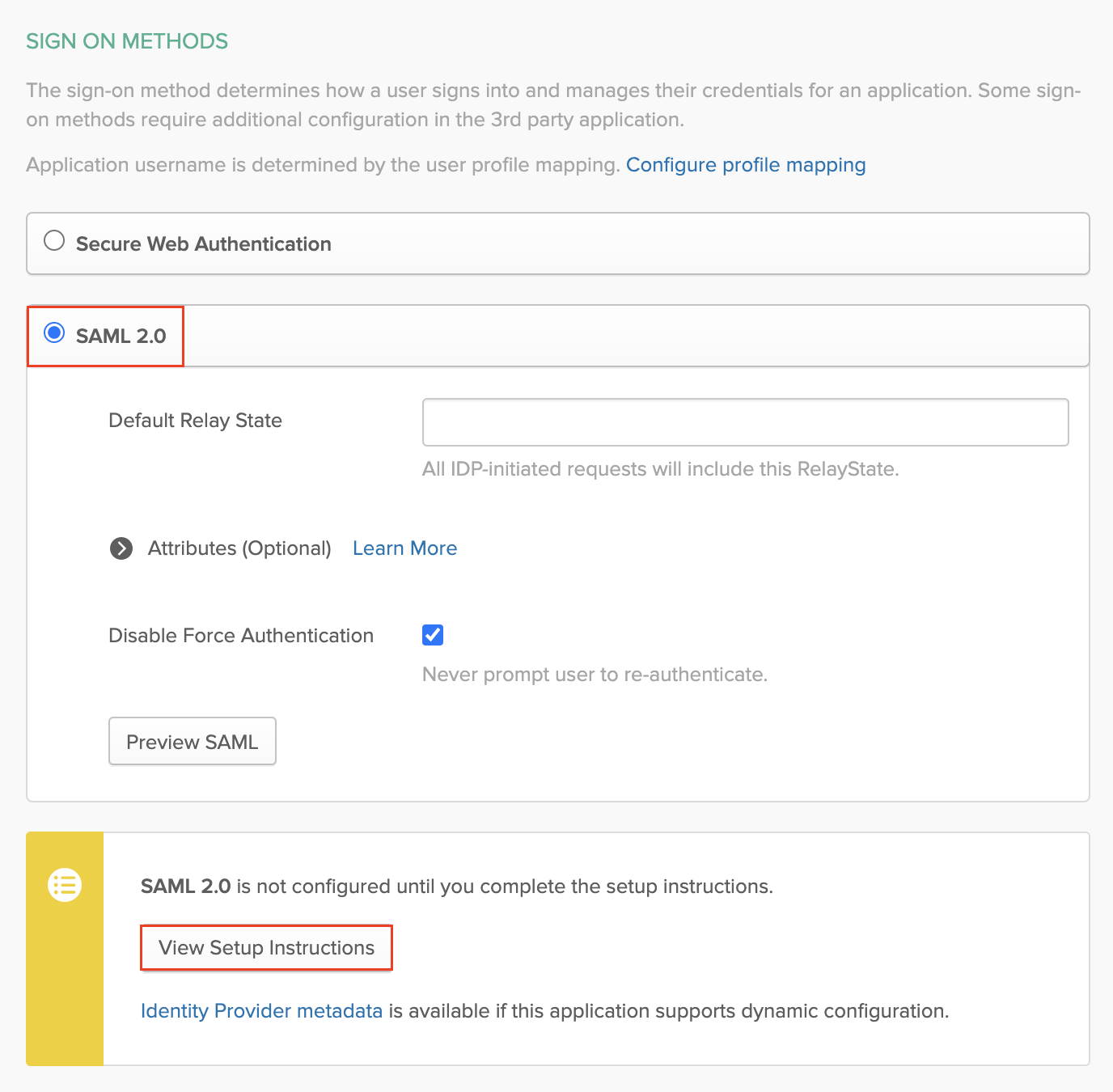
Leiate väärtused Väljaandja, Ühekordse sisselogimise (SSO) URL ja X.509 sertifikaadi oma Pipedrive'i SSO seadete lehelt. Oma Pipedrive'i SSO seadete lehelt leiate Settings > turvakeskus > Ühekordse sisselogimise.
Neid välju saate kõik otse kopeerida ja kleepida vastavatesse väljadesse Pipelive'is.
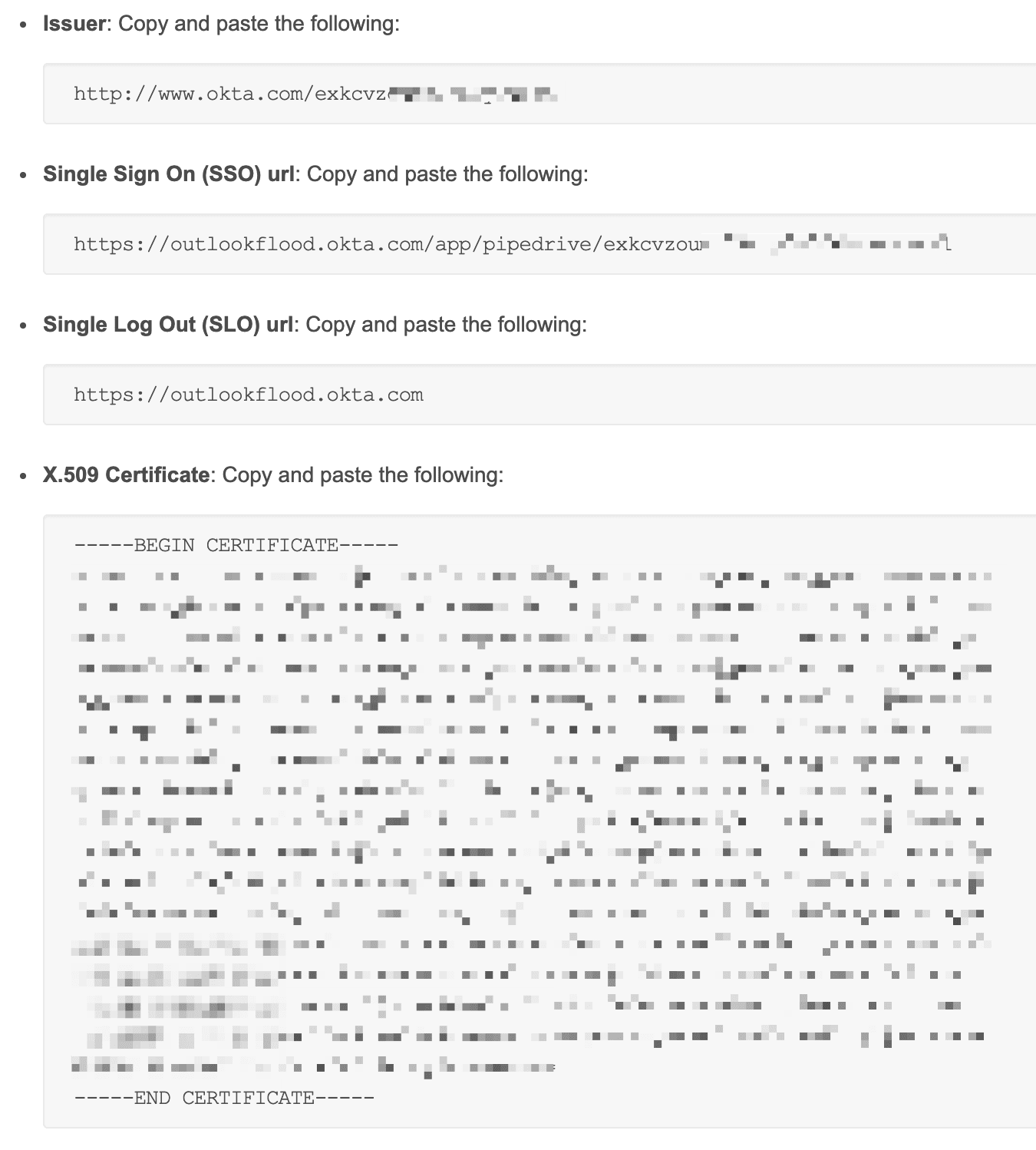
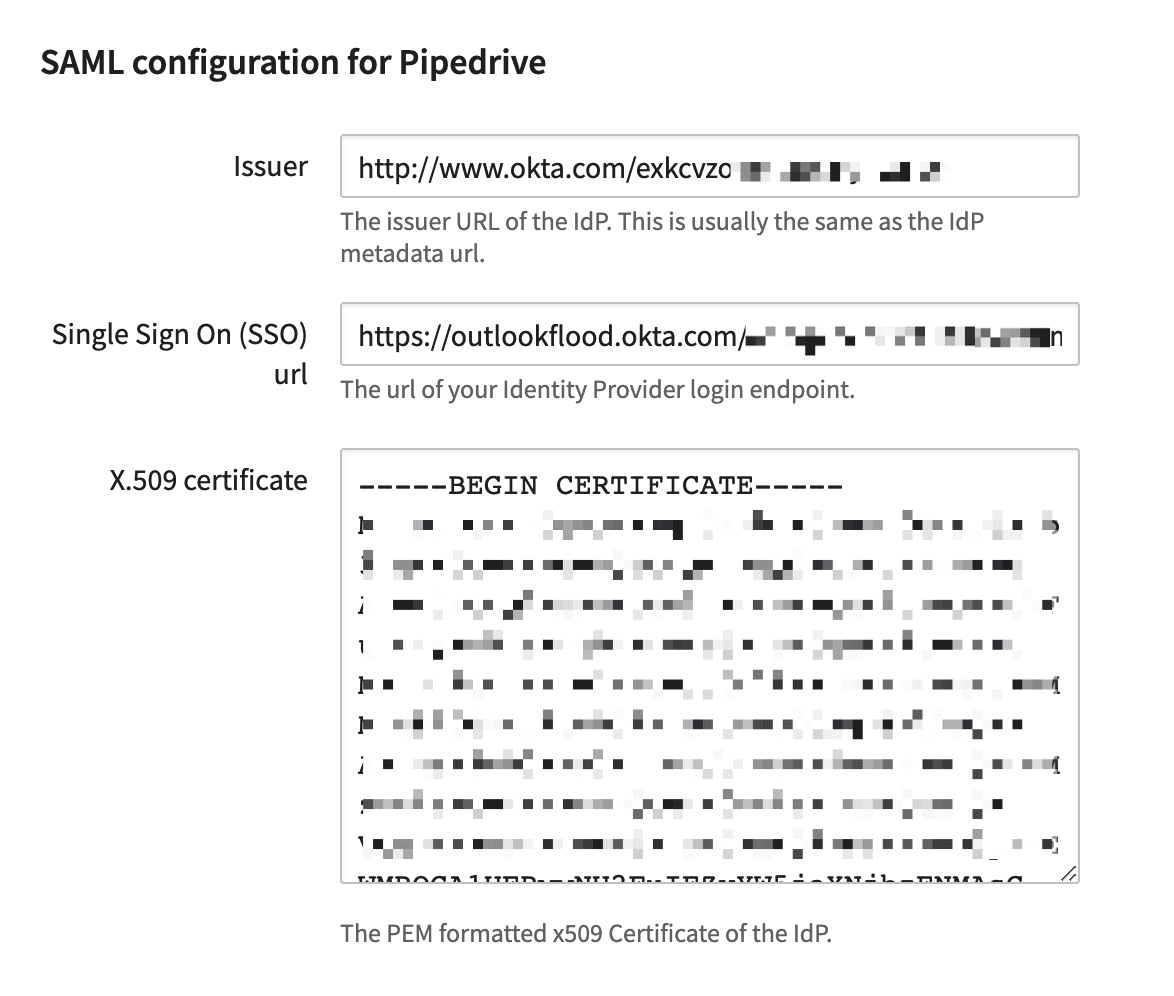
Ühekordse sisselogimise seadistuse testimine
Kui olete väärtused kopeerinud ja kleepinud, klõpsake "Salvesta ja testi". Kui kõik on õigesti seadistatud, peaksite nägema edukat sõnumit.

Seejärel saate lubada SSO kasutajatele, klõpsates lehe allosas asuvat lülitit.

Kas see artikkel oli abiks?
Jah
Ei